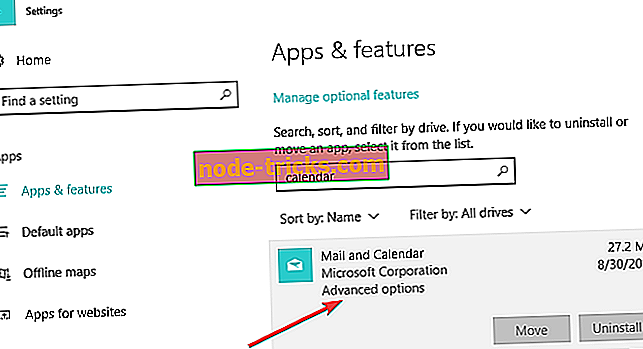Oprava: Windows kalendár aplikácie Stuck na synchronizáciu v systéme Windows 10, 8.1
Aplikácia Kalendár vo Windows 10 a Windows 8.1 je veľmi užitočná nielen na to, aby ste videli, aký je dnes deň, ale aj na správu vašich úloh a stretnutí. Ale nebude to pre vás veľmi užitočné, ak nemôžete synchronizovať svoje úlohy, v takom prípade si pozrite riešenia z tohto článku.

Problémy so synchronizáciou s programom Kalendár systému Windows sa zvyčajne vyskytujú v systéme Windows 8. Našli sme však aj niektoré správy, že používatelia mali problémy so synchronizáciou svojich úloh s aplikáciou Windows Calendar aj v systéme Windows 10. To nie je také veľké prekvapenie, pretože vo Windows 10 veľa ľudí používa Cortanu na riadenie svojich úloh a stretnutí.
Tak prečo sa tento problém vyskytuje tak často v systéme Windows 8 a menej často v systéme Windows 10? Veľa ľudí, ktorí nie sú spokojní s absenciou ponuky Štart (a je to obrovské množstvo ľudí) v systéme Windows 8, používa softvér tretej strany na opätovné spustenie ponuky Štart, ako je napríklad ponuka Štart. odpoveď na váš problém.
3 riešenia na opravu problémov s aplikáciou Windows Calendar App
- Odstráňte softvér tretej strany
- Prepnúť na iný používateľský účet
- Opraviť problémy synchronizácie kalendára v systéme Windows 10
Riešenie 1: Odstráňte softvér tretích strán
Z niektorých dôvodov alternatíva tretej strany Start Menu blokuje proces synchronizácie aplikácie Windows Calendar. Ak teda chcete byť schopní synchronizovať svoje úlohy s aplikáciou Kalendár systému Windows, vypnite alebo odstráňte program Štart Menu tretej strany a synchronizácia by mala fungovať.
Riešenie 2: Prepnite na iný používateľský účet
Ak vypnutie softvéru Start Menu tretej strany nezodpovedá vykonanej úlohe, môžete sa pokúsiť prepnúť na iný účet alebo môžete aplikáciu Kalendár preinštalovať.
Niektorí používatelia sa tiež sťažovali, že po odinštalovaní aplikácie Kalendár ich nemohli znova nainštalovať, v takom prípade vyskúšajte niektoré z riešení uvedených v tomto článku.
Riešenie 3: Opravte problémy so synchronizáciou kalendára v systéme Windows 10
Niekedy, len resetovanie pošty a kalendára App bude len vyriešiť váš problém synchronizácie. V niektorých prípadoch môže dočasne vypnutie programu Firewall tento problém vyriešiť. Môžete tiež vyskúšať túto metódu.
Tu je návod, ako môžete v niektorých jednoduchých krokoch obnoviť aplikáciu Kalendár.
- Otvorte položku Nastavenia a kliknite na položku Aplikácie
- Pozrite sa ďalej na App & Features
- Vyberte položku Pošta a kalendár a kliknite na položku Rozšírené možnosti
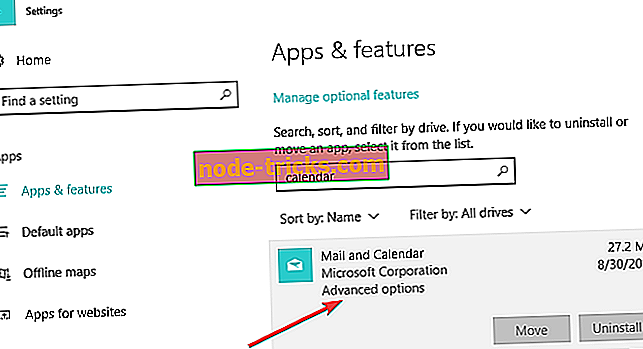
- Kliknite na tlačidlo Reset a potom znova kliknite na tlačidlo.

To by bolo všetko, vypnutie tretej-party Start Menu softvér, prechod na iný účet alebo jednoducho resetovanie aplikácie by mala vyriešiť problém synchronizácie.
Ak máte nejaké pripomienky alebo návrhy, alebo možno máte iné riešenie tohto problému, zapíšte si to do komentárov nižšie.
Poznámka editora: Tento príspevok bol pôvodne uverejnený v júli 2015 a bol od tej doby aktualizovaný o čerstvosť a presnosť.